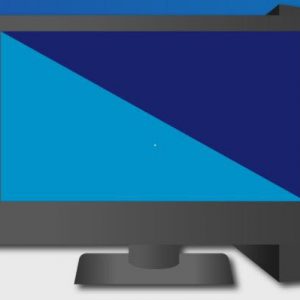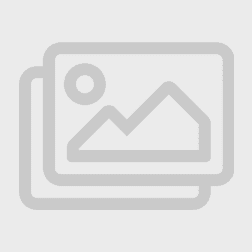آموزش نحوه فرمت کردن هارد SSD
فرمت یا قالب بندی (در واقع دوباره قالب بندی) یک درایو حالت جامد (SSD) یک فرایند سریع و ساده برای بازگرداندن هارد به حالت تمیز است ، مشابه زمانی که درایو جدید بود. اگر به دنبال فروش یا اهدای درایو قدیمی خود هستید ، می خواهید نه تنها درایو خود را مجدداً فرمت کنید بلکه تمام داده ها را نیز با یک اقدام جداگانه پاک کنید. در این مقاله به نحوه فرمت کردن هارد SSD می پردازیم.
ملاحظات قبل از فرمت SSD
ابتدا از داده های مهم نسخه پشتیبان تهیه کنید
فرمت دوباره هارد داده های ذخیره شده را برای اهداف عملی پاک می کند ، اما به شکلی است که باعث می شود داده ها با استفاده از روشهای پیشرفته بازیابی شوند. اطمینان حاصل کنید که از کلیه فایلهای موجود از درایو مورد نظر برای فرمت قبل از اصلاح مجدد درایو ، پشتیبان تهیه کرده اید.

اطمینان حاصل کنید که Quick Format را انتخاب کرده اید
اگر به فرمت کردن هارد دیسک (HDD) عادت دارید ، متوجه خواهید شد که فرمت SSD کمی متفاوت است. SSD ها از تکنولوژی متفاوتی نسبت به HDD استفاده می کنند ، بنابراین عملکرد فرمت فرایندی متفاوت برای هر یک است.
به همین دلیل مهم است که قبل از فرمت SSD از جعبه مشخص شده Quick Format بررسی کنید. در صورت عدم کنترل ، رایانه شما یک فرمت کامل را انجام می دهد ، که برای HDD ها بی خطر است اما چون باعث می شود رایانه شما یک چرخه کامل خواندن و نوشتن را انجام دهد ، می تواند باعث کاهش عمر SSD شود.
TRIM را برای حفظ عملکرد SSD فعال کنید
اگر سیستم عامل رایانه شما پشتیبانی TRIM را ارائه دهد ، در صورت فعال بودن ، رایانه شما به طور خودکار اطمینان می دهد که داده های ذخیره شده در SSD شما به درستی مدیریت می شوند.
فرمت دوباره و TRIM را می توان مانند جداسازی یک هارد در نظر گرفت ، در حالی که این فناوری متفاوت است ، فرایند به نتیجه مشابهی می رسد: حذف پرونده های ذخیره شده که دیگر لازم نیست. توجه به این نکته ضروری است که هارد SSD نیازی به defragmenting ندارند ، دستور TRIM از نظر تأثیرگذاری مشابه است.

هنگام فرمت مجدد SSD ، فرایند سلول ها را با 1s و 0s پر می کند و داده های اصلی را جایگزین می کند ، سپس TRIM ، یک فرمان جداگانه ، به کنترل کننده درایو اطلاع می دهد که اطلاعات واقعی نیستند. بنابراین ، در حالی که داده های «اضافه» باقی مانده است ، SSD این اطلاعات را به عنوان فضای موجود می خواند.
پاک کردن داده های شخصی
اگر می خواهید داده های روی هارد را زمان فروش یا اهدای هارد به کسی حذف کنید ، Secure Erase تمام داده ها را از SSD پاک می کند اما هارد را مجدداً مرتب و قالب بندی نمی کند یا داده ها را دائمی پاک نمی کند. برای پاک کردن دائمی داده ها در SSD به طوری که غیرقابل بازگشت باشد ، برای بارگیری نرم افزار به وب سایت سازنده مراجعه کنید. برای SSD های Crucial ، نرم افزار اجرایی Crucial Storage ما را بارگیری کنید.
SSD خود را فرمت کنید
برای فرمت و فرمت مجدد SSD خود با استفاده از ویندوز مایکروسافت ، این دستورالعمل ها را دنبال کنید:
1- بر روی Start یا دکمه Windows کلیک کنید ، Control Panel ، سپس System و Security را انتخاب کنید.
2- Administrative Tools ، سپس Computer Management و Disk management را انتخاب کنید.
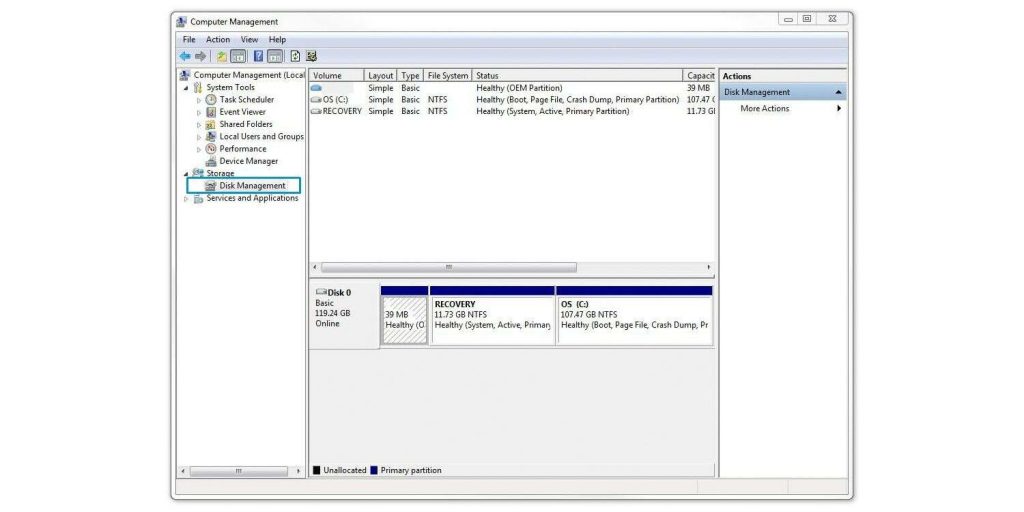
3- بر روی دیسک مورد نظر برای ایجاد قالب کلیک راست کرده و Format را انتخاب کنید
4- در دیالوگ نمایش داده شده ، File System (معمولاً NTFS) را انتخاب کرده و Allocation Unit Size (معمولاً 4096) را وارد کنید و Perform a quick format را انتخاب کنید.
5- روی OK کلیک کنید.
در بالا با آموزش نحوه فرمت کردن هارد SSD آشنا شدیم . حالا با درایو تازه فرمت شده خود می توانید سیستم عامل را نصب کرده یا شروع به نصب برنامه ها کنید.
 فی کارون مرجع فروش لپ تاپ استوک ارزان با بهترین کیفیت | فروش لپ تاپ استوک ، اوپن باکس و آکبند
فی کارون مرجع فروش لپ تاپ استوک ارزان با بهترین کیفیت | فروش لپ تاپ استوک ، اوپن باکس و آکبند